티스토리 뷰
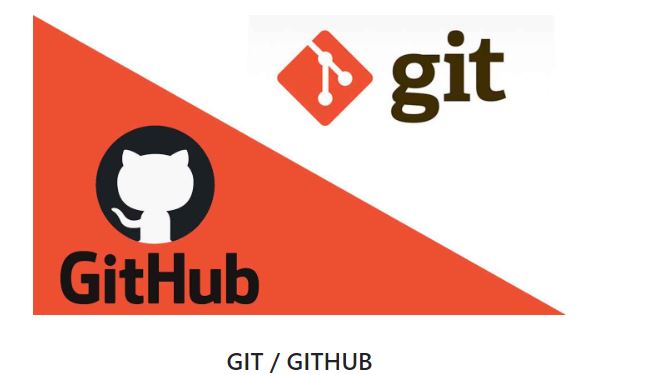
Do it! 지옥에서 온 문서 관리자 깃&깃허브 입문
깃 저장소 만들기
● 저장소 : 깃으로 버전 관리를 할 떄 폴더 안에 버전이 저장되는 공간
1. 새로운 디렉터리 생성 후 생성한 디렉터리로 이동하기

● 마침표가 하나인 항목은 현재 디렉터리를, 마침표가 2개인 항목은 상위 디렉터리를 나타냄
2. 디렉터리에서 깃을 사용하기 위해 초기화

● initiializaed~~가 나타내면 이제부터 만들었던 pooreum-git을 사용할 수 있음
● 1번 사진과 비교했을 때와 다르게 .git이라는 디렉터리가 생성, 앞으로 깃을 사용하면서 버전이 저장될 저장소
● .git 디렉터리는 감춰져 있으므로 주의
버전 만들기
● 버전 : 깃에서 문서를 수정하고 저장할 때마다 생기는 것
● 작업 트리 : 파일 수정, 저장 등의 작업을 하는 디렉터리(ex: pooreum-git)로 우리 눈에 보이는 디렉터리
● 스테이지 : 버전으로 만들 파일이 대기하는 곳
● 저장소 : 스테이지에서 대기하고 있던 파일들을 버전으로 만들어 저장하는 곳
● 스테이지와 저장소는 눈에 보이지 않고 작업 트리 -> 스테이지 -> 저장소 순으로 이동
작업 트리에서 문서 수정하기
1. 깃의 상태 확인하기

● On branch main : 현재 main 브랜치에 있다
● No commits yet : 아직 커밋한 파일이 없다
● nothing to commit : 현재 커밋할 파일이 없다
2. 새로운 파일 만들기
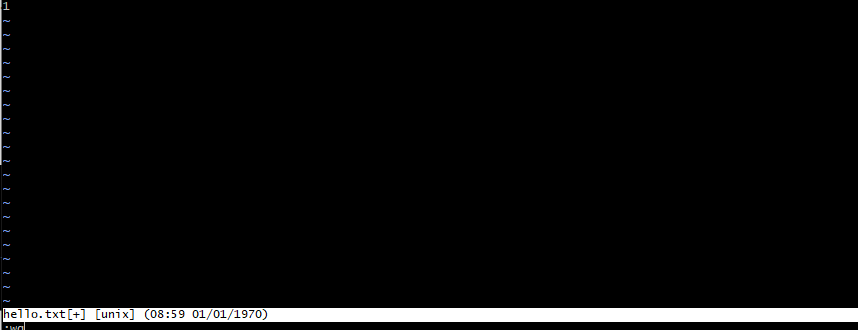
● hello.txt.명을 가진 파일 생성
3. 깃의 현재 상태 확인하기

● ls -la를 눌렀을 때 hello.txt가 만들어진 것을 확인 가능
● Untracked files : 버전을 한 번도 관리하지 않은 파일
4. 수정한 파일을 스테이지에 올리기 - git add

● 작업 트리에서 파일을 만들거나 수정했다면 스테이지에 수정한 파일을 추가
이렇게 깃에게 버전을 만들 준비를 하라고 알려 주는 것을 스테이징 또는 스테이지에 올린다라고 표현
● Untracked files문구 대신 Changes to be committed라는 문구
● hello.txt파일 앞에 new file이라는 수식어 추가 => 새 파일을 앞으로 커밋할 것이다
4. 스테이징한 파일 커밋하기 - git commit

● 파일이 스테이징한 영역에 있으므로 이제 버전을 만들 수 있음 => 커밋한다
● 1file changed, 1 insertion(+) => 스테이지에 있던 hello.txt파일이 저장소에 추가됨
● 커밋한 후 깃의 상태 => 버전으로 만들 파일이 없고(nothing to commit), 작업 트리도 수정 사항 없이 깨끗

● 버전이 제대로 만들어졌는지 확인 => $ git log
● 만든 사람/ 만든 시각 등의 정보가 표시
5. 스테이징과 커밋 한꺼번에 처리하기 - git commit -am
● 수정한 내용을 스테이지에 올리는 동시에 커밋도 가능, 그러나 한 번이라도 커밋을 한 적이 있는 파일만 가능


● hello.txt파일을 열어서 2를 추가로 입력
